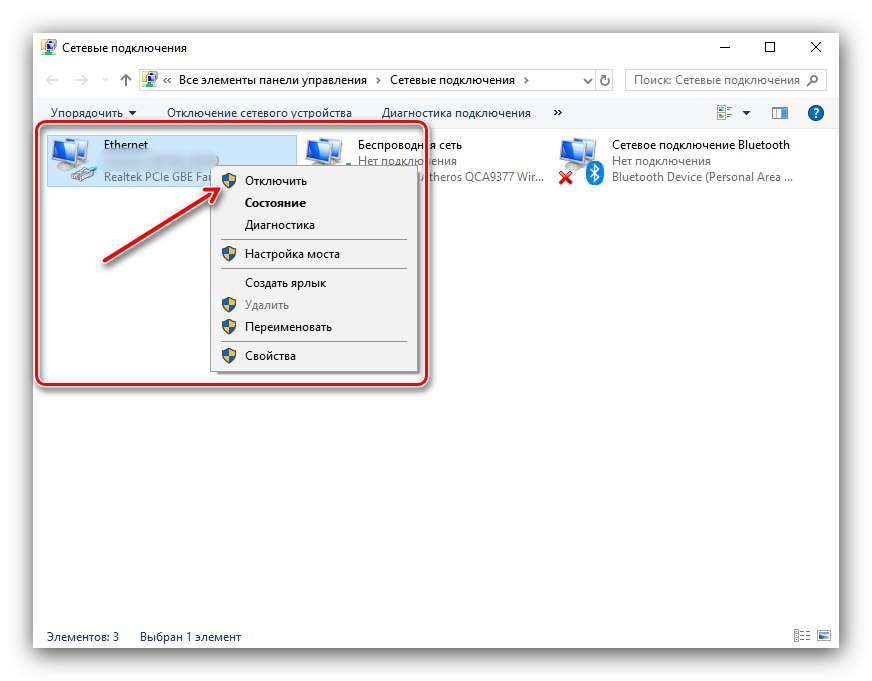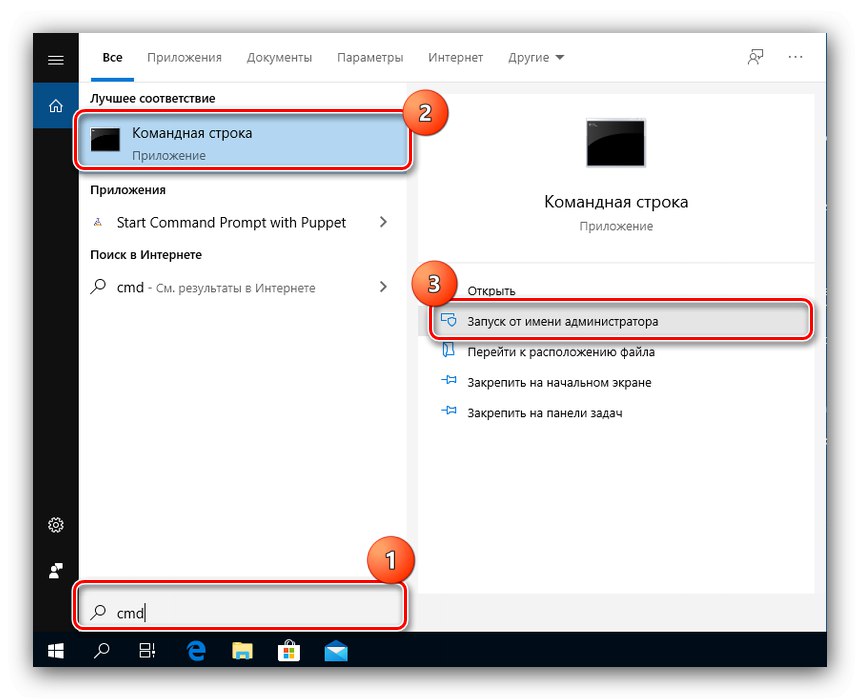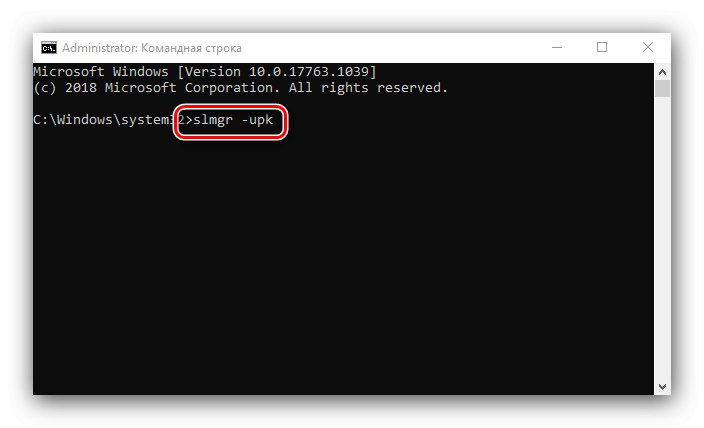W niektórych przypadkach procedura aktywacji systemu Windows 10 występuje z błędem, z których jeden wyświetla kod 00xc004F074. Następnie opowiemy o metodach jego eliminacji.
Uwaga! Poniższe metody dotyczą tylko licencjonowanych wersji systemu Windows 10!
Metoda 1: ustawienie prawidłowej daty
Czasami przyczyna wystąpienia omawianej awarii jest niezwykle prosta: ustawiona data na komputerze nie odpowiada rzeczywistej. Rozwiązaniem problemu jest określenie poprawnych wartości.
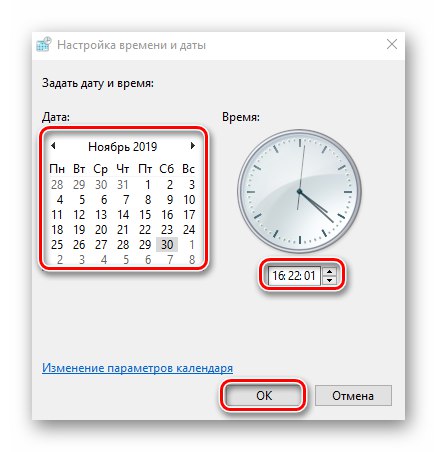
Więcej szczegółów: Zmiana godziny i daty w systemie Windows 10
Metoda 2: Konfiguracja zapory
Czasami problemem może być źle skonfigurowana zapora. Dotyczy to zwłaszcza komputerów firmowych z surowymi ograniczeniami dostępu do Internetu.
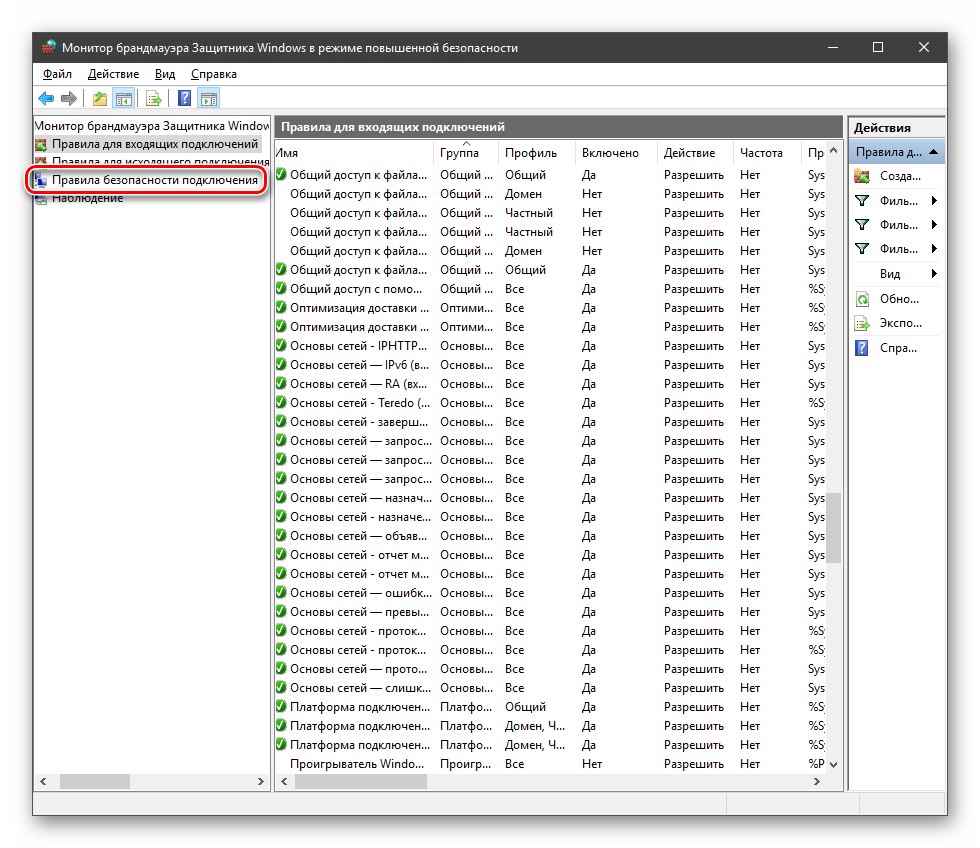
Więcej szczegółów: Konfiguracja zapory w systemie Windows 10
Metoda 3: Zresetuj wprowadzony klucz
Jedną z przyczyn omawianego niepowodzenia jest nieprawidłowo wprowadzony lub nieaktualny kod aktywacyjny. Dlatego rozwiązaniem jest zresetowanie aktualnej wartości i wpisanie poprawnej.
Opcja 1: Key Entry Tool
- Odłącz komputer od Internetu, zarówno przewodowego, jak i bezprzewodowego.
![Wyłącz Internet, aby rozwiązać problem 00xc004F074 podczas aktywacji systemu Windows 10]()
Więcej szczegółów: Odłączanie Internetu w systemie Windows 10
- Odkryć "Szukaj"wprowadź do niego zapytanie
cmd, wybierz żądany wynik i użyj elementu uruchamiania z uprawnieniami administratora.![Uruchom wiersz polecenia, aby rozwiązać problem 00xc004F074 podczas aktywacji systemu Windows 10]()
Więcej szczegółów: Uruchamiam „Wiersz polecenia” jako administrator
- W interfejsie wprowadzania poleceń napisz operatora
slmgr -upki naciśnij Wchodzić.![Polecenie uruchomienia menedżera kluczy w celu rozwiązania problemu 00xc004F074 podczas aktywacji systemu Windows 10]()
Pojawi się okno z tekstem „Klucz produktu został pomyślnie usunięty”kliknij w to "OK".
- Zrestartuj swój komputer. Po pełnym załadowaniu systemu operacyjnego podłącz komputer lub laptop do Internetu. Następnie naciśnij kombinację Wygraj + R. zadzwonić do okna "Biegać"w którym wpisz zapytanie
sluii kliknij "OK". - Pojawi się interfejs wprowadzania danych aktywacyjnych. Wpisz poprawny kod w oknie i kliknij "Dalej".
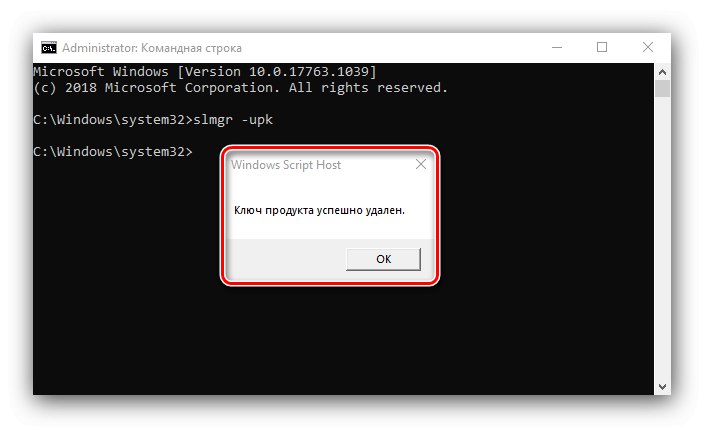
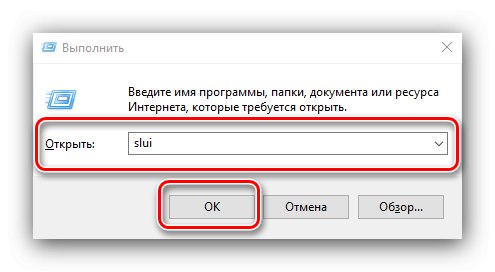
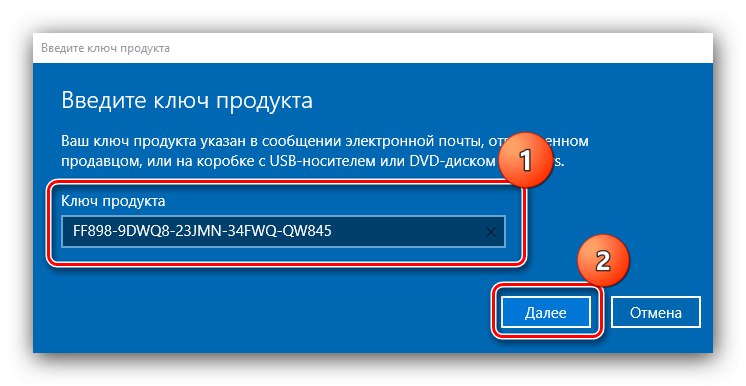
Proces aktywacji powinien teraz przebiegać bezproblemowo.
Opcja 2: „Wiersz poleceń”
Prawidłowy klucz można również wprowadzić za pomocą "Wiersz poleceń".
- Powtórz krok 2 poprzedniej metody.
- Wprowadź polecenie następującego typu i wykonaj je, klikając Wchodzić.
slmgr.vbs -ipk * rozdzielany klucz aktywacyjny * - Po wpisaniu tego polecenia napisz następne i wprowadź je klikając Wchodzić.
slmgr.vbs -ato
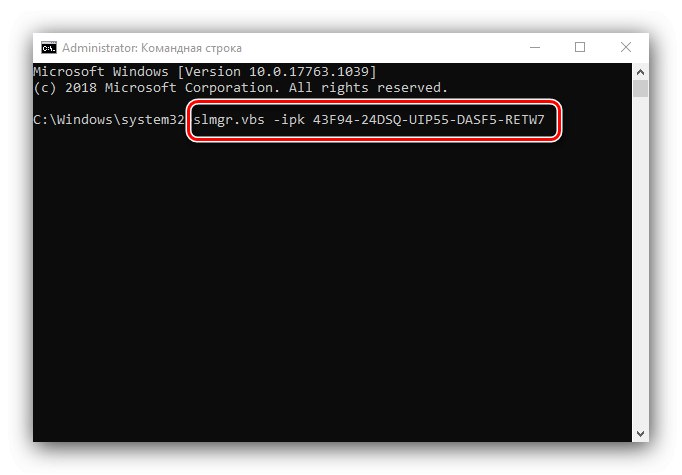
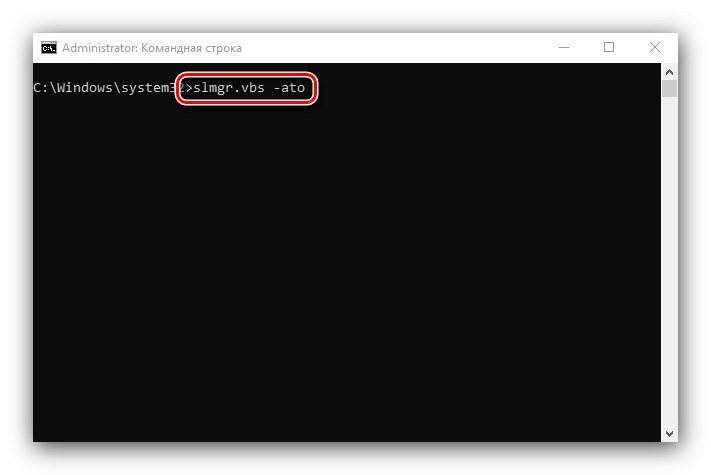
Poczekaj kilka minut, aż system operacyjny uzyska status licencji.
Eliminacja ewentualnych problemów
Postępując zgodnie z którąkolwiek z powyższych instrukcji, możesz napotkać jeden lub więcej dodatkowych problemów.
Interfejs wprowadzania klucza nie pojawia się
Czasami narzędzie do dodawania klucza nie pojawia się w wywołaniu przez okno "Biegać"ani przez Wiersz poleceń... Oznacza to, że odpowiedni plik systemowy jest uszkodzony z jakiegoś powodu. Metoda rozwiązywania problemów jest oczywista - należy użyć jednej z metod odzyskiwania danych systemu operacyjnego.
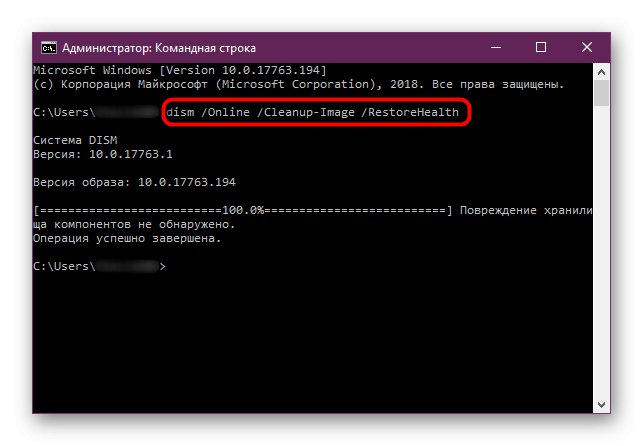
Więcej szczegółów: Przywróć pliki systemowe Windows 10
Data jest resetowana
Zdarza się też, że próby zmiany daty do niczego nie prowadzą - ustawione wartości są na bieżąco resetowane. Przyczyn takiego zachowania może być kilka, począwszy od oprogramowania, np. Nieprawidłowo ustawiona strefa czasowa, a skończywszy na sprzęcie, na przykład rozładowanej baterii CMOS.
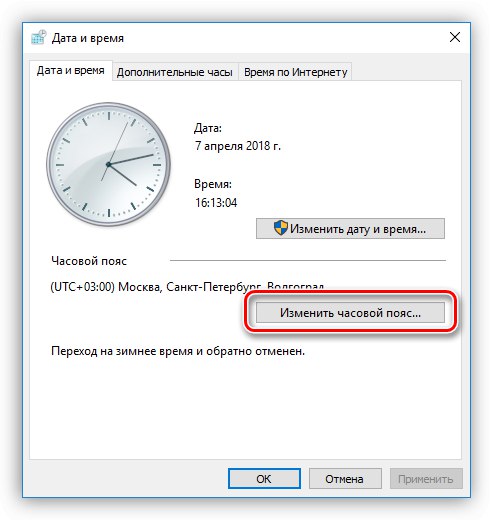
Więcej szczegółów: Rozwiązywanie problemów z upływem czasu na komputerze
Po ponownym uruchomieniu błąd powraca
Jeśli wykonano instrukcje i problem został rozwiązany, ale po ponownym uruchomieniu komputera problem pojawia się ponownie, co oznacza, że system jest prawdopodobnie zainfekowany wirusami. Dlatego zalecamy sprawdzenie tego i wyeliminowanie możliwej infekcji.
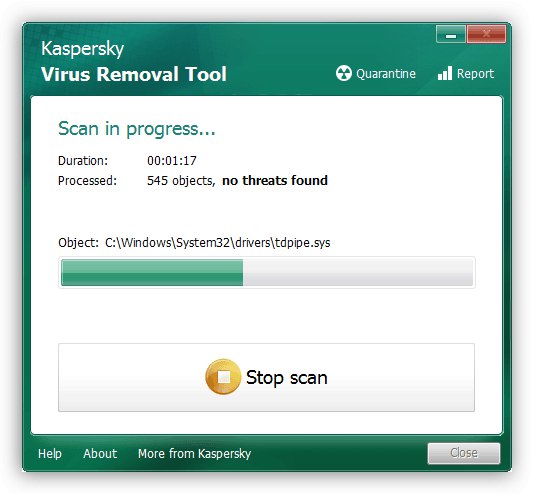
Więcej szczegółów: Walcz z wirusami komputerowymi
Opowiedzieliśmy o metodach eliminacji kodu błędu 00xc004F074, który pojawia się podczas aktywacji systemu Windows 10. Jak widać, przyczyną jego pojawienia się jest głównie oprogramowanie, co oznacza, że można je wyeliminować bez większych trudności.